WordPressで投稿を並べ替える効果的な方法
公開: 2022-06-30WordPressで投稿を並べ替えるのはとても簡単なようです! ただし、投稿を並べ替える場合は問題が発生します。 問題は、WordPressが常に逆の順序(新しいものから古いものへ)で投稿を表示することです。 このWordPressのデフォルト設定では、要求に応じてポストオーダーを調整することはできません。 とにかく、汗を流さないでください! 他のすべての問題と同様に、これにも解決策があります。 この記事を書くことで、WordPressで投稿を完全に再注文する方法を知ることができます。
WordPressのデフォルトの逆ポストオーダーをクラックする方法
WordPressの投稿の並べ替えの問題を解決する3つの簡単な方法を見つけました。 それらを確認しましょう。
- 公開日を変更して投稿を並べ替える
- スティッキー投稿機能の使用
- グーテンベルクのPostX高度なクエリ機能
公開日を変更して投稿を並べ替える
これは解決策ですが、適切な解決策ではありません。 これは魚が好きだけど足を濡らしたくない猫のようなものです! さて、あなたはここで何をする必要がありますか? 特にない! 投稿の日付を変更するだけです。 絶対的な解決策を得るために、私たちはあなたの目的を適切な方法で提供するPostXを持っています。
公開日を変更するための次の手順
- まず、WordPressダッシュボードから投稿セクションに移動します
- 投稿タイトルのすぐ下にクイック編集オプションが表示されたら、それをクリックします
- ここでは、投稿の公開日を変更できる[日付]という名前のオプションが表示されます。
- 最後に、日付を希望の日付に変更し、投稿を更新します。
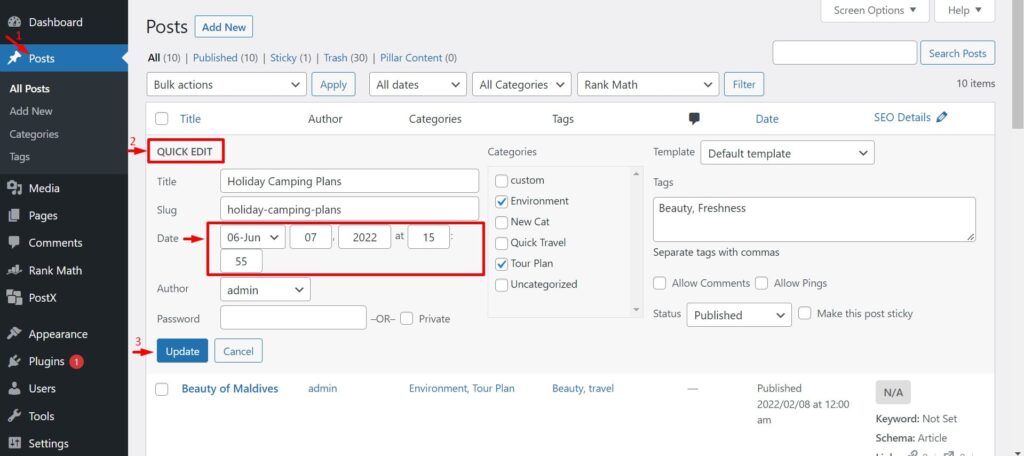
スティッキー投稿機能の使用
スティッキー投稿は、他のすべての投稿の上に特定の投稿を表示できるデフォルトのWordPress機能です。 書評サイトがあるとします。 あなたのサイトには50件の投稿があります。 その中で、投稿の1つは、世界で最高の10冊の本のレビューをカバーしています。 あなたはブログをあなたの注目のコンテンツにし、それを一番上に強調したいと思っています。 WordPressのスティッキー投稿機能は、これを非常に簡単に行うのに役立ちます。
PostX機能を使用するための次の手順
- まず、WordPressダッシュボードから投稿セクションに移動します
- 投稿タイトルのすぐ下に[編集]オプションが表示されたら、それをクリックします
- 編集を開始すると、[ステータスと表示]オプションが表示され、開きます。
- ここでは、ブログの上部に貼り付けるという名前のオプションが表示されます ボックス付き
- ボックスにチェックマークを付けて、投稿を更新します。
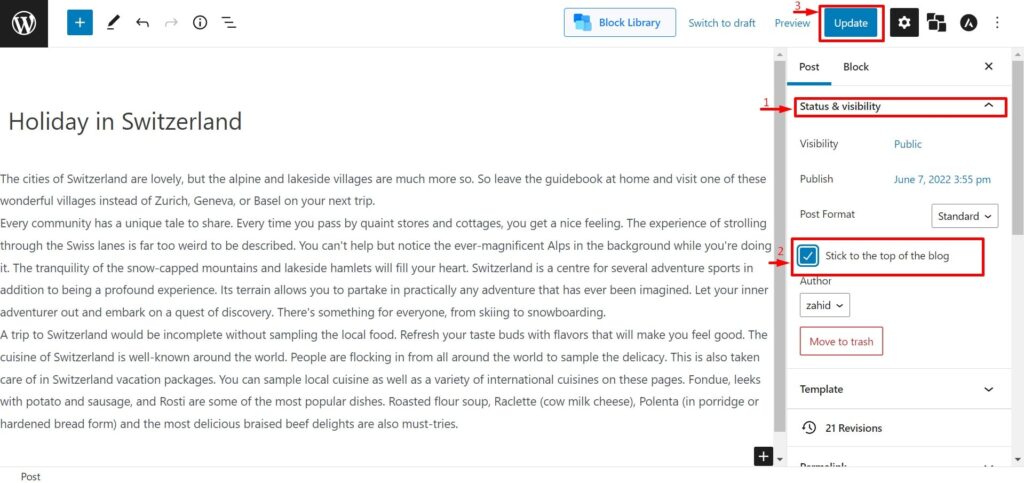
PostXを使用してWordPressで投稿を並べ替える方法
WordPressで投稿を並べ替える2つの方法についてはすでに説明したので、上記の手順に従って自分で並べ替えることができます。 しかし、再注文のためのより多くのオプションが必要な場合はどうなりますか? または、カスタムホームページの投稿を並べ替えたいですか? PostXが戻ってきたことを心配しないでください。 この単一のプラグインの助けを借りて、カスタムホームページを作成するだけでなく、すべての重要な基準に基づいてそれらを並べ替えたり並べ替えたりすることもできます。
したがって、すべての取引のジャックのようなものが必要な場合は、PostXプラグインが最適です。 PostX開発者チームは、投稿を非常に簡単に並べ替えることができる高度なクエリ機能を構築しました。
PostXの事前クエリ機能では、[注文者]オプションが表示されます。 このオプションを使用すると、次のような複数の基準に基づいて投稿を並べ替えることができます。
- タイトル(アルファベット順) –このオプションを使用すると、投稿をアルファベット順に並べ替えることができます。 たとえば、投稿のタイトルが「初心者向けガイドライン」の場合、「カテゴリ設定」というタイトルの投稿の前に表示されます。 アルファベット順にBがCの前に来るからです。
- 日付(公開日) –ここでは、WordPressの投稿を公開日で並べ替えることができます。 今日投稿を公開すると、以前に公開された投稿よりも上部に表示されるとします。
- 日付(最終変更日) –この設定により、実際の公開日ではなく、最終変更日に従って投稿を並べ替えることができます。
- ランダム投稿–ここでは、投稿の順序は、アルファベット順または公開された日付順ではなく、ランダムに配置されます。
- 投稿(投稿IDの順序で投稿を表示) –特定の投稿ID/名前に基づいて投稿を並べ替えることができます。
- コメント数–コメント数に基づいてWordPressで投稿を並べ替えることができます。 投稿の1つに200以上のコメントがあり、2番目の投稿に100のコメントがあり、3番目の投稿に50のコメントがあるとします。 コメントの総数に基づいて、これらの投稿を並べ替えることができます。 さらに、昇順または降順で並べ替えることができます。
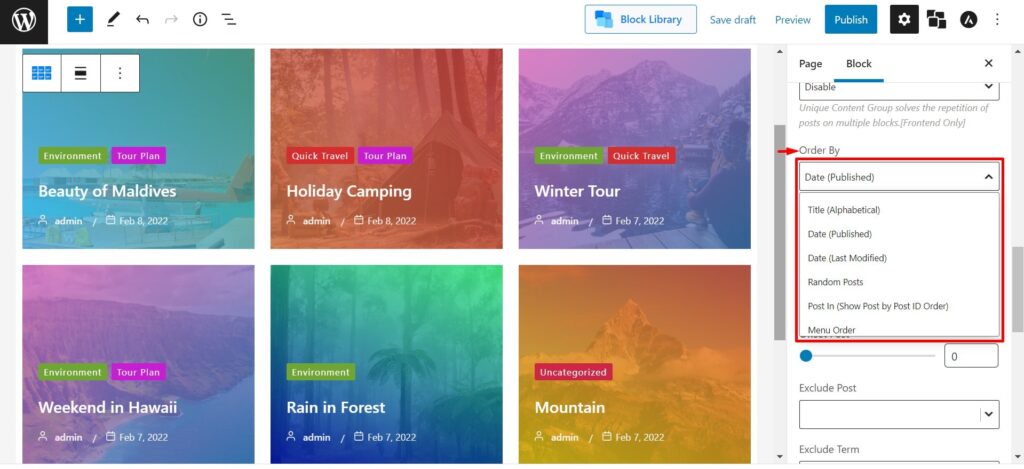
昇順または降順で投稿の順序を再度変更する場合は、それを行うこともできます。
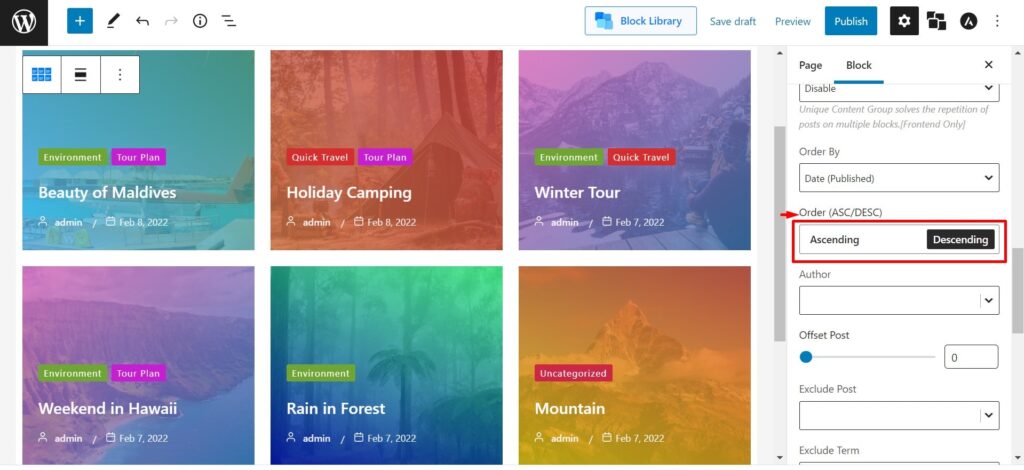
このようにして、さまざまな方法で投稿を簡単に並べ替えることができます。 ただし、特定の投稿のみを並べ替えたい場合があります。 PostXにもその解決策があります。
[ソース]オプションに移動し、特定の投稿を選択してから、目的の特定の投稿を選択します。
次に、PostXクイッククエリ機能で、いくつかのクイックリオーダーオプションを取得します。
- 最新の投稿(公開日) –実際の公開日に応じて投稿を表示できます。 最近の投稿はサイトの上部に表示されます。
- 最新の投稿(最終変更日)–実際の日付を変更してカスタム日付を設定すると、最終変更日に従って投稿を並べ替えることができます。
- 最も古い投稿– WordPressは通常、投稿を逆の順序で表示します(新しいものから古いものへ)。 この設定では、サイトの上部に古い投稿を表示できます。
- アルファベット順–ここでは、投稿をアルファベットの昇順(ABCDE)またはアルファベットの降順(EDCBA)のいずれかで並べ替えることができます。
- スティッキーポスト–ここで、PostXはスティッキーポストを表示するために提供します。 必要に応じて、付箋の投稿を無視することもできます。
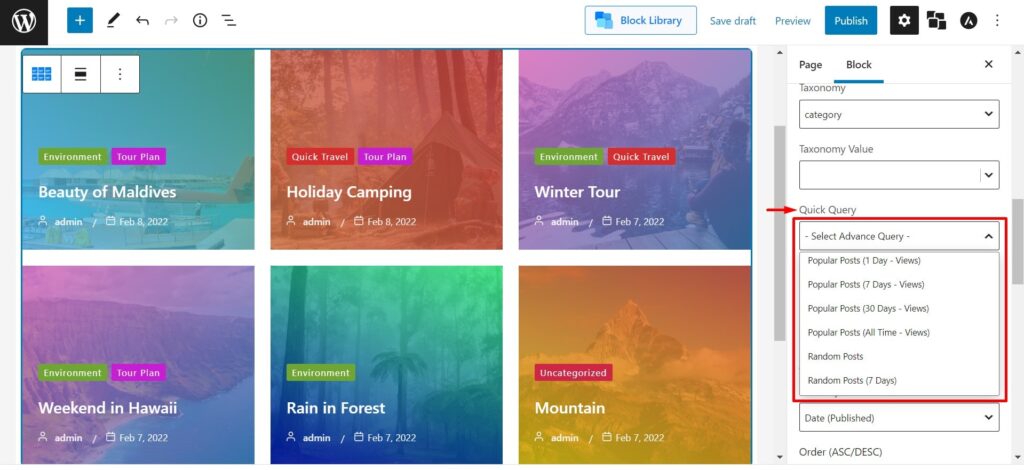
結論
最後に、再注文に関連するすべての問題は、PostXクエリ機能によって解決されると確信しています。 PostXクエリ機能の詳細については、添付のビデオやブログを確認してください。
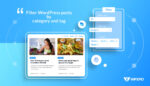
カテゴリとタグによるWordPressフィルター投稿

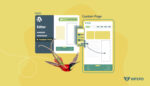
22のテーマでWordPressページテンプレートを作成する方法

スポーツニュースのために細かく作られた新しいスターターパック
![PostXゲームニューステンプレートの紹介[ゲーマーのための何か!] 10 Gaming News Layout Banner](/uploads/article/40073/maVVfdLgR6Np9h9R.jpg)
PostXゲームニューステンプレートの紹介[ゲーマーのための何か!]
